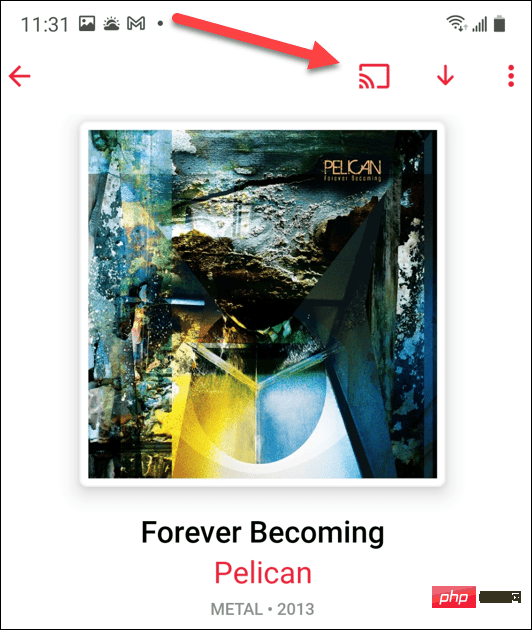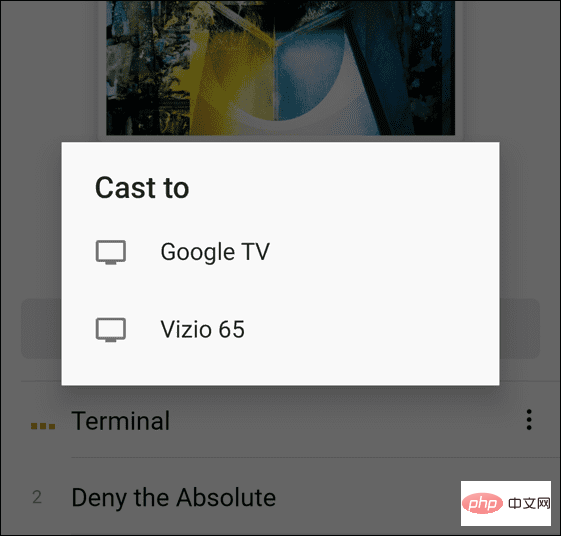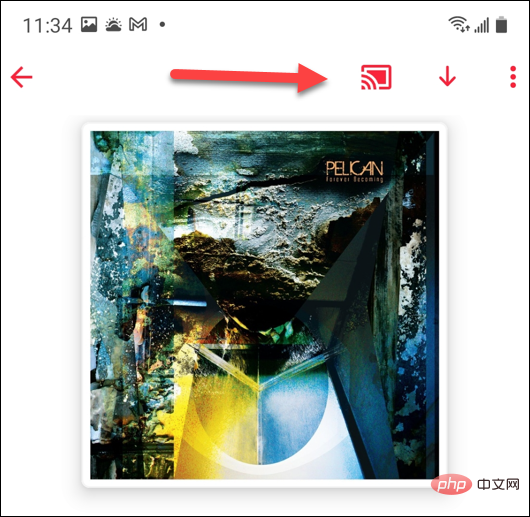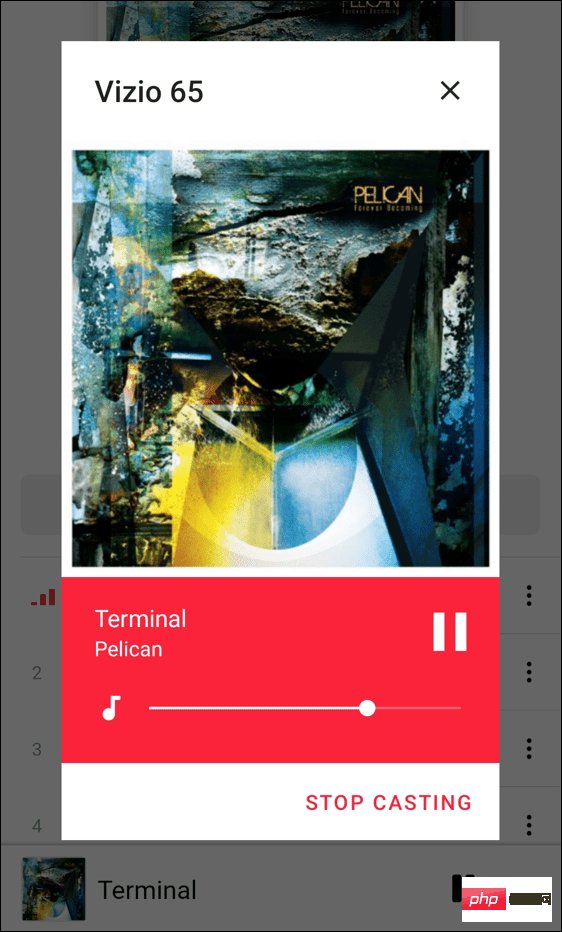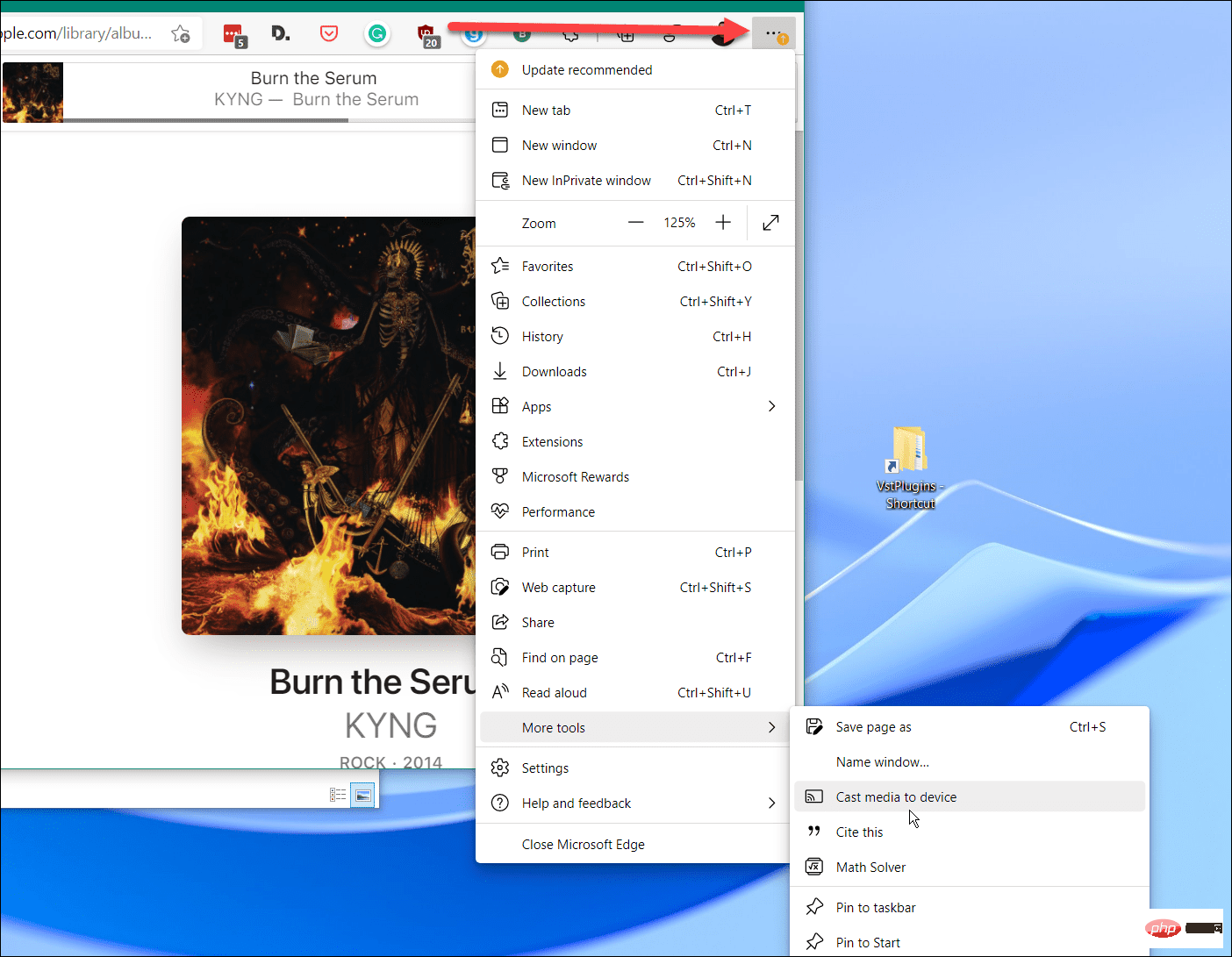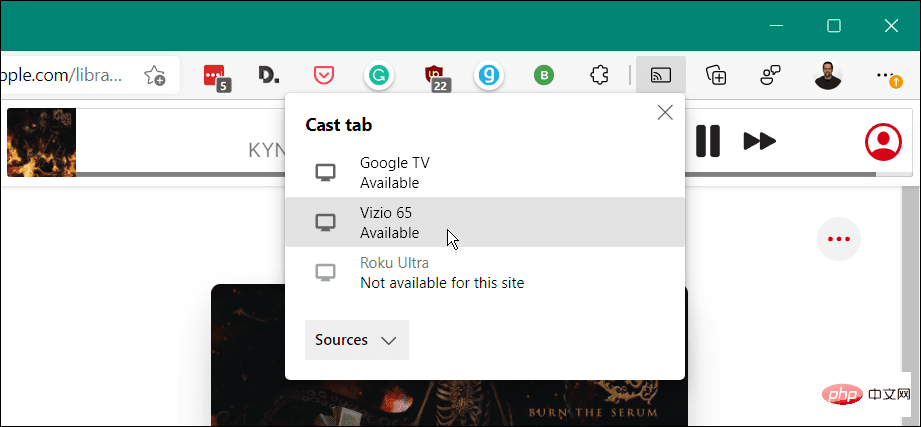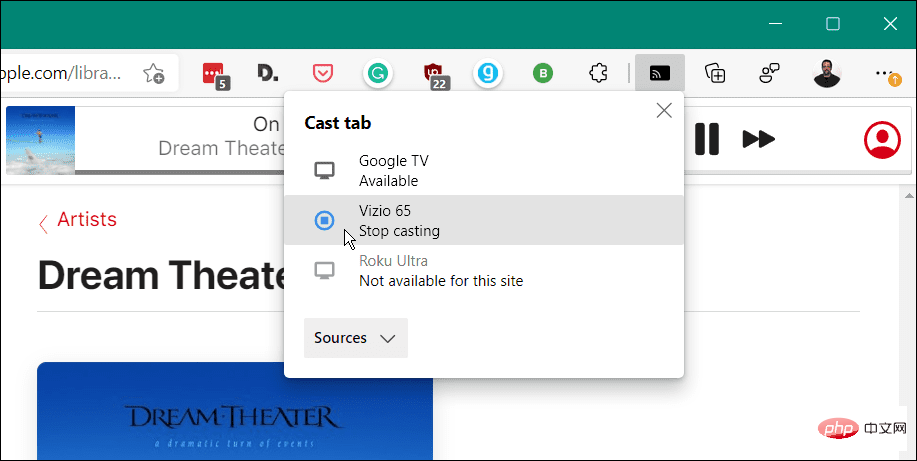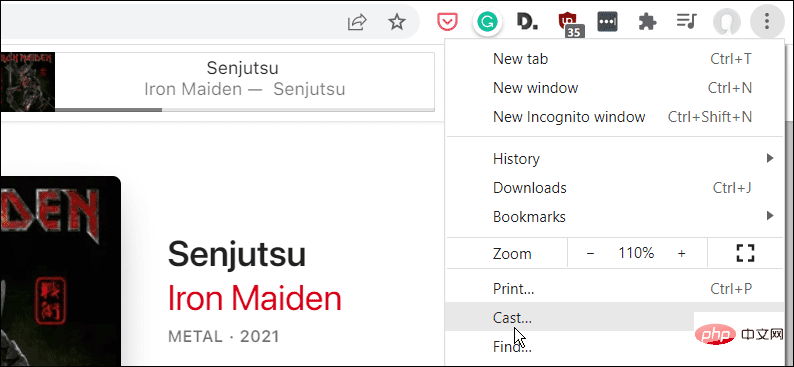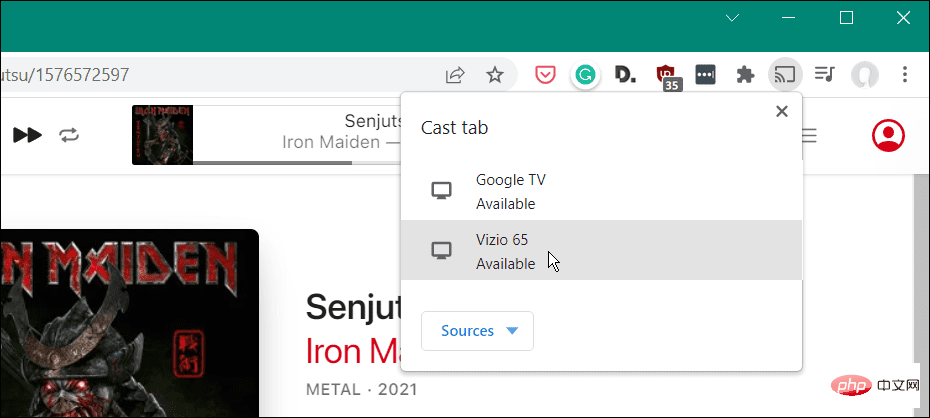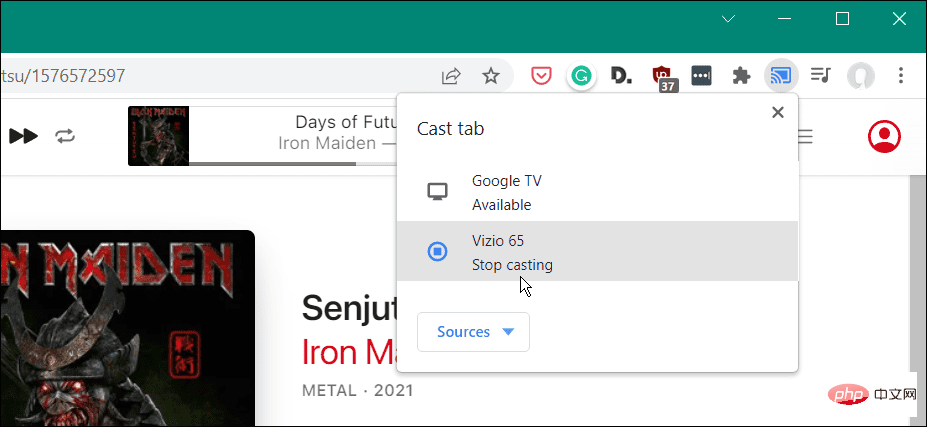如何在 Chromecast 上播放 Apple Music
如何从 Android 设备在 Chromecast 上播放 Apple Music
在 Chromecast 上播放 Apple Music 最直接的方法之一是使用 Android 手机或平板电脑。适用于 Android 的 Apple Music 应用现在包括 Chromecast 支持。
要通过 Android 将 Apple Music 流式传输到 Chromecast,请使用以下步骤:
- 从 Play Store安装适用于 Android 的Apple Music 应用程序并使用您的 Apple Music 凭据登录。
- 启动应用程序并开始播放歌曲。
- 播放音乐时,点击屏幕右上角的Cast 图标。

- 选择您要流式传输音乐的 Chromecast 设备。建立连接后,您的音乐将开始通过连接了 Chromecast 的电视或其他设备流式传输。

- Cast 图标在投射时将是纯色。

- 要断开连接,请再次点击投射图标,然后点击屏幕底部的停止投射。

如何从您的计算机在 Chromecast 上播放 Apple Music
您可以使用 Google Chrome 或 Microsoft Edge 从 Mac 或 Windows 计算机播放 Apple Music。
要从您的电脑播放 Apple Music,请使用以下步骤:
- 在您的计算机上启动Chrome 或 Edge并前往Apple Music 网站。
- 在Edge中,单击右上角的设置和更多按钮(三点),然后转到更多工具 > 将媒体投射到设备。

- 现在,选择您要流式传输音乐的Chromecast 设备。

- 要断开连接,请单击工具栏上显示的Cast 图标。
- 之后,再次单击Chromecast 设备 。

- 如果您更喜欢Google Chrome,请启动它,访问Apple Music 网站并开始播放歌曲。
- 单击右上角的三点菜单,然后从菜单中选择Cast。

- 选择要将音乐发送到的位置,它应该会立即开始播放。

- 要断开连接,请单击工具栏上的投射按钮,然后再次单击设备以停止投射。

将音乐从 iPhone 流式传输到 Chromecast
目前,您无法将 Apple Music 直接从 iOS 流式传输到 Chromecast。但是,您可以使用第三方应用程序流式传输本地存储在 iPhone 或 iPad 上的音乐。
一种经济实惠的选择是Cinch for Chromecast。这款 0.99 美元的应用程序允许您将本地媒体流式传输到 Chromecast 设备。
要使用它,请先安装应用程序并启动它,然后找到您要播放的音乐。点击投射按钮,然后选择您要流式传输到的Chromecast设备。
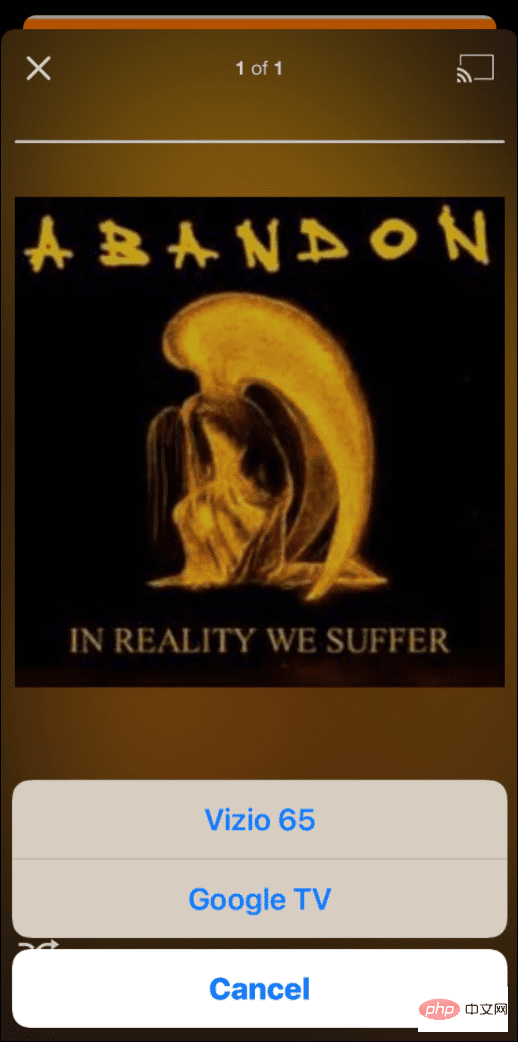
Cinch for Chromecast 的响应速度不如我们希望的那样,但如果您处于紧要关头,它确实可以完成这项工作。如果您使用另一个做得很好的应用程序,请在评论部分告诉我们。
在不同设备上流式传输 Apple Music
通常,大多数人都希望将 Apple Music 流式传输到他们的电视或家庭娱乐系统。许多现代电视都内置了 AirPlay 和 Chromecast 支持。所以,让你的音乐在那里应该没有问题——即使是在 Fire TV 上。尽管如此,有时 Chromecast 可能是唯一可用的选项,使用上述步骤之一将有助于使其运行。
Apple Music 有很多功能,如果您不熟悉它,您可能想要查看共享播放列表。如果您是 Mac 用户,请查看随 macOS Big Sur 添加的Apple Music 自动播放功能。
以上是如何在 Chromecast 上播放 Apple Music的详细内容。更多信息请关注PHP中文网其他相关文章!

热AI工具

Undresser.AI Undress
人工智能驱动的应用程序,用于创建逼真的裸体照片

AI Clothes Remover
用于从照片中去除衣服的在线人工智能工具。

Undress AI Tool
免费脱衣服图片

Clothoff.io
AI脱衣机

AI Hentai Generator
免费生成ai无尽的。

热门文章

热工具

记事本++7.3.1
好用且免费的代码编辑器

SublimeText3汉化版
中文版,非常好用

禅工作室 13.0.1
功能强大的PHP集成开发环境

Dreamweaver CS6
视觉化网页开发工具

SublimeText3 Mac版
神级代码编辑软件(SublimeText3)

热门话题
 deepseek ios版下载安装教程
Feb 19, 2025 pm 04:00 PM
deepseek ios版下载安装教程
Feb 19, 2025 pm 04:00 PM
DeepSeek智能AI工具下载安装指南(苹果用户)DeepSeek是一款强大的AI工具,本文将指导苹果用户如何下载和安装。一、下载安装步骤:打开AppStore应用商店,在搜索栏输入“DeepSeek”。仔细核对应用名称和开发者信息,确保下载正确版本。点击应用详情页面的“获取”按钮。首次下载可能需要输入AppleID密码验证。下载完成后,即可直接打开使用。二、注册流程:找到DeepSeek应用内的登录/注册入口。建议使用手机号注册。输入手机号并接收验证码。勾选用户协议,
 Bybit交易所链接为什么不能直接下载安装?
Feb 21, 2025 pm 10:57 PM
Bybit交易所链接为什么不能直接下载安装?
Feb 21, 2025 pm 10:57 PM
为什么Bybit交易所链接无法直接下载安装?Bybit是一个加密货币交易所,为用户提供交易服务。该交易所的移动应用程序不能直接通过AppStore或GooglePlay下载,原因如下:1.应用商店政策限制苹果公司和谷歌公司对应用商店中允许的应用程序类型有严格的要求。加密货币交易所应用程序通常不符合这些要求,因为它们涉及金融服务,需要遵循特定的法规和安全标准。2.法律法规合规在许多国家/地区,与加密货币交易相关的活动都受到监管或限制。为了遵守这些规定,Bybit应用程序只能通过官方网站或其他授权渠
 gate.io芝麻开门下载中文教程
Feb 28, 2025 am 10:54 AM
gate.io芝麻开门下载中文教程
Feb 28, 2025 am 10:54 AM
本文将详细指导您如何访问Gate.io官网、切换中文语言、注册或登录账号,以及可选的手机App下载和使用流程,助您轻松上手Gate.io交易所。 了解更多Gate.io中文使用教程,请继续阅读。
 欧易okx安卓和苹果下载链接怎么找
Feb 21, 2025 pm 05:39 PM
欧易okx安卓和苹果下载链接怎么找
Feb 21, 2025 pm 05:39 PM
欧易 OKX 是一款全球领先的加密货币交易所,为用户提供安全、便捷的交易体验。用户可以通过官方渠道下载欧易 OKX 的移动应用程序,包括安卓和苹果版本。
 芝麻开门交易所app官方下载 芝麻开门交易所官方版下载
Mar 04, 2025 pm 11:54 PM
芝麻开门交易所app官方下载 芝麻开门交易所官方版下载
Mar 04, 2025 pm 11:54 PM
芝麻开门交易所 app 官方下载步骤,涵盖安卓、iOS 系统下载流程,以及常见问题解决方法,助你安全、快速下载,开启加密货币便捷交易。
 买虚拟币的App苹果怎么安装注册?
Feb 21, 2025 pm 06:00 PM
买虚拟币的App苹果怎么安装注册?
Feb 21, 2025 pm 06:00 PM
摘要:本文旨在指导用户如何在苹果设备上安装和注册虚拟货币交易应用程序。苹果对于虚拟货币应用程序有严格的规定,因此用户需要采取特殊步骤才能完成安装过程。本文将详细阐述所需的步骤,包括下载应用程序、创建账户,以及验证身份。遵循本文的指南,用户可以轻松地在苹果设备上设置虚拟货币交易应用程序并开始交易。
 苹果M1芯片Mac上编译安装Redis失败,如何排查PHP7.3编译错误?
Mar 31, 2025 pm 11:39 PM
苹果M1芯片Mac上编译安装Redis失败,如何排查PHP7.3编译错误?
Mar 31, 2025 pm 11:39 PM
在苹果M1芯片Mac上编译安装Redis遇到的问题及解决方法许多用户在使用苹果M1芯片的Mac电脑编译安装Redis时,可能�...